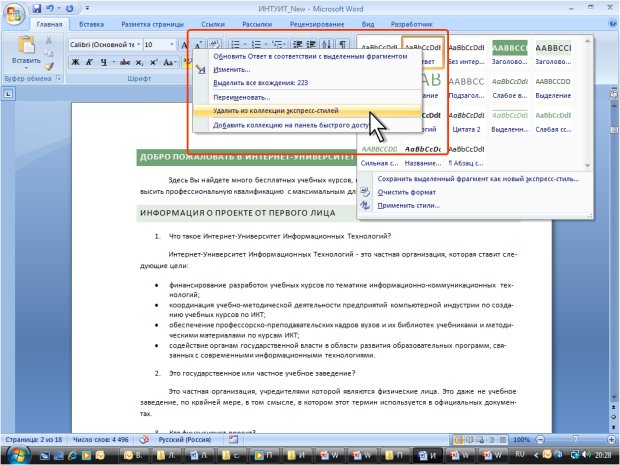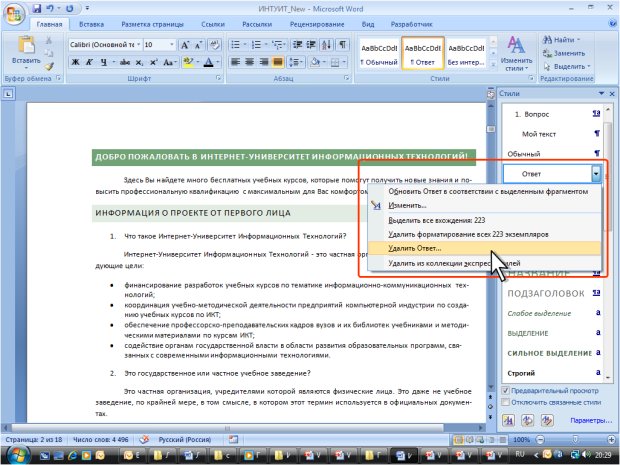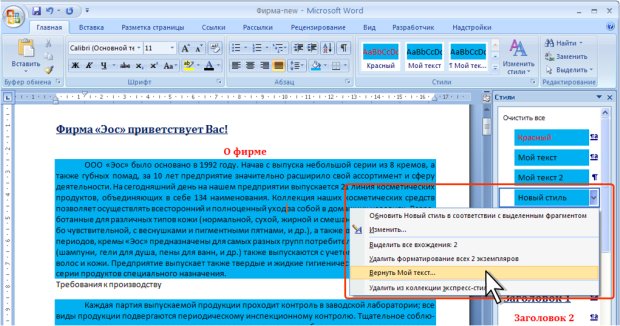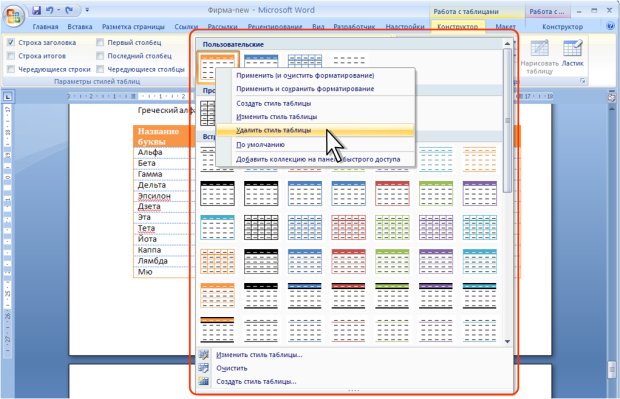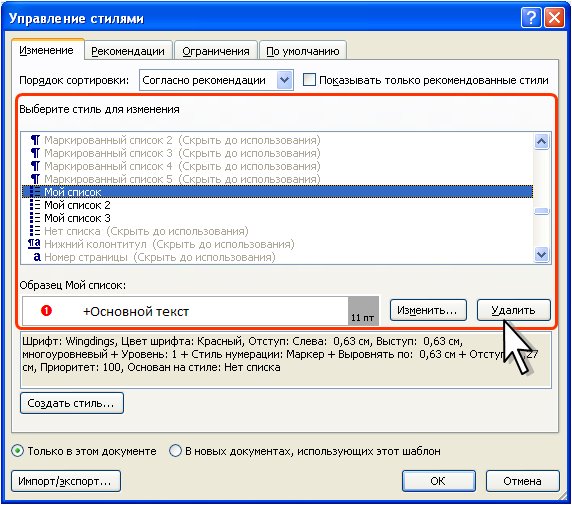Оформление документа с использованием стилей
Уровень 2. Удаление стилей
Удаление связанных стилей, стилей абзацев и знаков
Удаление стилей из коллекции экспресс-стилей
Из коллекции экспресс-стилей можно удалить неиспользуемый стиль.
- Щелкните правой кнопкой мыши по названию удаляемого стиля в галерее Экспресс-стили.
- В контекстном меню выберите команду Удалить из коллекции экспресс-стилей (рис. 4. 118).
Следует обратить внимание, что при удалении стиля из коллекции экспресс-стилей он не удаляется из списка в области задач Стили.
Удаление стиля из коллекции экспресс-стилей не влечет за собой никаких изменений в документе.
Удаление стиля из документа
Стиль можно удалить из документа.
- Отобразите область задач Стили (щелкните по значку группы Стили вкладки Главная ).
- В области задач Стили щелкните правой кнопкой мыши по названию нужного стиля и в контекстном меню выберите команду Удалить (рис. 4. 119).
- В появившемся информационном окне подтвердите удаление стиля.
При удалении стиля из документа ко всем фрагментам, оформленным с использованием этого стиля, будет применен стиль Обычный.
Если удаляемый стиль создан на основе какого-либо стиля (за исключением связанных стилей и стилей абзацев, созданных на основе стиля Обычный и стилей знаков, созданных на основе стиля Основной шрифт абзаца ), то вместо команды Удалить в контекстном меню отображается команда Вернуть… (рис. 4. 120). После слова Вернуть указано название стиля, на основе которого создан удаляемый стиль.
Выберите команду Вернуть… для удаления такого стиля и в появившемся информационном окне подтвердите удаление.
При удалении такого стиля из документа ко всем фрагментам, оформленным с использованием этого стиля, будет применен стиль, на основе которого он был создан.
Некоторые встроенные стили, например, стили типа Заголовок, стиль Обычный, нельзя удалить из документа.
Уровень 3. Удаление стиля таблицы
Можно удалять только пользовательские стили таблиц.
Для удаления стиля таблицы необходимо поставить курсор в какую-либо таблицу, чтобы отобразилась группа контекстных вкладок Работа с таблицами.
- Во вкладке Конструктор щелкните по кнопке Дополнительные параметры галереи стилей таблиц, затем щелкните правой кнопкой мыши по удаляемому стилю и в контекстном меню выберите команду Удалить стиль таблицы (рис. 4. 121).
- В запросе на удаление стиля нажмите кнопку Да.
После удаления стиля к таблице будет применен стиль Обычная таблица.
Удаление любого стиля
Для удаления любого стиля в области задач Стили нажмите кнопку Управление стилями, во вкладке Изменение диалогового окна Управления стилями выберите наименование удаляемого стиля (рис. 4. 122).
- Для удаления стиля только из текущего документа выберите переключатель Только в этом документе. Для удаления стиля из шаблона текущего документа выберите переключатель В новых документах, использующих этот шаблон.
- Нажмите кнопку Удалить (см. рис. 4. 122).
- В запросе на удаление стиля нажмите кнопку Да.
Для удаления стилей списка данный способ является единственным.